Toegankelijkheid in iOS 15: de iPhone is nu voor iedereen makkelijker te bedienen
Toegankelijkheid in iOS 15
Stembediening, VoiceOver, AssistiveTouch: Apple heeft diverse toegankelijkheidsfuncties op de iPhone en iPad die ervoor zorgen dat alle functies voor iedereen toegankelijk zijn, ook als je slechtziend bent, gehoorproblemen hebt of een andere beperking hebt. In iPadOS 15 en iOS 15 verbetert Apple de toegankelijkheid opnieuw met tal van nieuwe functies en verbeteringen, dus reden genoeg om alles op een rijtje te zetten.
Sommige van deze toegankelijkheidsfuncties zijn ook beschikbaar voor de Mac met macOS Monterey. En voor Mac-eigenaren is er ook nog een andere verbetering voor toegankelijkheid.
- Afbeeldingen met VoiceOver
- Schakelbediening met geluiden
- Achtergrondgeluiden
- Instellingen per app
- Audio aanpassen
- Memoji
- Vergrootglas
- Conversation Boost
- Eyetracking
- Gehoorapparaten
- AssistiveTouch op Apple Watch
- Aanpasbare muisaanwijzer
#1 Afbeeldingen herkennen met VoiceOver
Beschikbaar in: iOS 15, iPadOS 15 en macOS Monterey
VoiceOver gebruik je om teksten op het scherm aan je voor te laten lezen, bijvoorbeeld als je slechtziend of blind bent. Sinds iOS 15 werkt VoiceOver nog beter samen met afbeeldingen. De functie omschrijft mensen, tekst, tabellen en andere objecten op afbeeldingen, zodat je precies weet wat er op de afbeelding staat. De functie ondersteunt ook markeringen, zodat je eigen aantekeningen aan de foto kan toevoegen dankzij VoiceOver. Met deze uitbreiding weet je dus veel beter wat er op de foto te zien is.
#2 Schakelbediening met geluiden
Beschikbaar in: iOS 15 en iPadOS 15
Schakelbediening geeft je een andere mogelijkheid om je iPhone te bedienen, bijvoorbeeld met externe apparaten. Maar sinds iOS 15 kan dat ook met geluiden die je bijvoorbeeld met je mond kan maken als je moeite hebt met spreken. Je kan klikken, ploppen of andere geluidjes maken die fysieke schakelaars kunnen vervangen.
#3 Achtergrondgeluiden helpen je concentreren
Beschikbaar in: iOS 15 en iPadOS 15
Sinds iOS 15 kun je achtergrondgeluiden inschakelen, die ervoor zorgen dat je je beter kunt concentreren. Denk bijvoorbeeld aan rustgevende geluiden zoals een regenbui, stromend water of verschillende soorten ruis. Deze geluiden voorkomen dat je afgeleid raakt of juist tot rust komt. Je kunt ze zelfs afspelen tijdens het luisteren van muziek of andere audio op je apparaat.
Wil je om een bepaald tijdstip altijd achtergrondgeluiden horen, dan kun je er ook een opdracht van maken in de Opdrachten-app.
#4 Instellingen per app
Beschikbaar in: iOS 15 en iPadOS 15
Instellingen zoals grotere of vettere tekst, knopvormen of een verhoogd contrast kun je nu per app instellen. Dit staat dus los van de overkoepelende instelling op je iPhone en helpt je bij het beter leesbaar maken van bepaalde apps. Als je slechtziend bent, is het niet altijd nodig om meteen alle apps met een grotere tekst weer te geven. Deze instelling helpt je daar dus bij en geeft je zelf de keuze welke apps wel of niet aangepast moeten worden. Lees meer over toegankelijkheid per app instellen in onze tip.
#5 Audio aanpassen aan jouw gehoor
Beschikbaar in: iOS 15 en iPadOS 15
Je kan sinds iOS 15 zogeheten audiogrammen importeren in de instellingen. Dit zijn resultaten van een gehoortest, die aangeven wat de kwaliteit van het gehoor is. Door deze uitslag te importeren vanaf bijvoorbeeld een pdf, kun je de audio van je iPhone aanpassen zodat je alles wat beter verstaat. Tegelijkertijd kun je met de optie Aangepaste koptelefoon zachte geluiden laten versterken en de frequenties bijstellen.
#6 Memoji met meer opties
Beschikbaar in: iOS 15, iPadOS 15 en macOS Monterey
Als je bijvoorbeeld bepaalde implantaten of andere hulpmiddelen hebt, kun je je Memoji daarop aanpassen. Op deze manier lijkt de Memoji nog meer op jou. Lees ook ons eerdere artikel waarin we alle verbeteringen voor Memoji in iOS 15 op een rij gezet hebben.
#7 Vergrootglas is een standaard app
Beschikbaar in: iOS 15 en iPadOS 15
Sinds vorig jaar is de Vergrootglas-app al als aparte app in te schakelen op de iPhone, maar sinds iOS 15 is het vergrootglas zonder verdere instellingen meteen te gebruiken als losse app. De Vergrootglas-app helpt je bij het lezen van kleine teksten en op de iPhone 12 Pro en iPhone 13 Pro kun je er zelfs de afstand tot andere personen mee meten.
#8 Conversation Boost voor AirPods
Beschikbaar in: iOS 15 en iPadOS 15
Mensen met gehoorproblemen profiteren sinds iOS 15 met de nieuwste AirPods-update ook van handige verbeteringen. De functie Conversation Boost werkt met computational audio, zodat de AirPods stemmen oppikt en deze voor jou duidelijker maakt. Het is dus een soort gehoorapparaat, maar dan ingebouwd in de AirPods. Lees ook ons aparte overzicht van AirPods-functies in iOS 15 voor meer verbeteringen voor Apple’s oortjes.
#9 Eyetracking op de iPad
Beschikbaar in: iOS 15 en iPadOS 15
Sinds iPadOS 15 ondersteunt de iPad eyetracking, oftewel bediening met je ogen. Je kan op de iPad MFi-gecertificeerde apparaten voor oogbewegingen aansluiten, zodat de iPad ziet waar je op het scherm naar kijkt. Er verschijnt een aanwijzer op het scherm die meebeweegt met je ogen en je kan ook het klikken, scrollen en meer simuleren met je ogen.
#10 Gehoorapparaten met tweeweg audio
Beschikbaar in: iOS 15 en iPadOS 15
Er komt een nieuwe generatie MFi-gehoorapparaten die overweg kunnen met tweeweg audio. Hierdoor kun je handsfree bellen en FaceTimen via de microfoons in deze gehoorapparaten. Veel huidige gehoorapparaten werken met een audiostream die maar één kant op gaat, maar dankzij de ingebouwde microfoons kun je veel makkelijker communiceren.
#11 AssistiveTouch naar Apple Watch
Beschikbaar in: iOS 15 en watchOS 8
Als bonus voor iedereen die een geschikte Apple Watch heeft: sinds watchOS 8 kun je AssistiveTouch gebruiken om het horloge te bedienen. De Apple Watch herkent knijpbewegingen met je hand en draaien met je pols, zodat je een cursor op het scherm van je Apple Watch kan bedienen om de mogelijkheden van het horloge te gebruiken. Dat komt dus vooral van pas voor als je bijvoorbeeld met je ene hand moeite hebt om de functies te bedienen. De Apple Watch gebruikt hiervoor de gyroscoop en allerlei andere sensoren.
#12 Aanpasbare muisaanwijzers op de Mac
Beschikbaar in: macOS Monterey
Als je moeite hebt met het zien van de muisaanwijzer op de Mac, kun je de kleuren daarvan aanpassen. In de instellingen kun je zowel de kleur binnenin als de contouren van je muiscursor aanpassen. Met de uitgebreide kleurenkiezer kun je elke kleur kiezen die je wil.
Meer over iOS 15
iOS 15 is de grote update voor de iPhone en iPod touch. Wil je weten of jouw iPhone geschikt is voor iOS 15, dan vind je in ons artikel het antwoord. Lees ons overzicht met de beste iOS 15 functies of check de 50+ iOS 15-ontdekkingen voor nog meer verbeteringen. iOS 15 nog niet geïnstalleerd? Volg dan ons stappenplan voor het installeren van iOS 15. Of lees onze uitgebreide iOS 15 review. De meest recente iOS-versie is iOS 18.5.
Taalfout gezien of andere suggestie hoe we dit artikel kunnen verbeteren? Laat het ons weten!
Het laatste nieuws over Apple van iCulture
- FaceTime in iOS 26 zet het beeld op zwart als je naakt laat zien, maar dat gebeurt niet zomaar (03-07)
- Notities-app in iOS 26 wordt beter én komt naar de Apple Watch: dit kun je ermee (02-07)
- Tweede publieke beta van iOS 18.6 en iPadOS 18.6 nu beschikbaar voor testers: dit zit erin (01-07)
- Apple gaat vaker functies later (of helemaal niet) in de EU uitbrengen: dit is waarom (01-07)
- Deze verbeteringen brengt iOS 18.6 deze zomer naar je iPhone (30-06)
iOS 15
iOS 15 is de grote iPhone software-update uit het najaar van 2021. Apple heeft iOS 15 in juni 2021 aangekondigd tijdens de WWDC 2021 en is sinds 20 september 2021 voor iedereen te downloaden. De belangrijkste verbeteringen zijn de nieuwe notificaties, de Focus-functie, de verbeteringen in FaceTime en nieuwe privacy-instellingen. Deze versie is inmiddels opgevolgd door iOS 16, maar voor sommige oudere modellen heeft Apple daarna nog beveiligingsupdates voor iOS 15 uitgebracht.
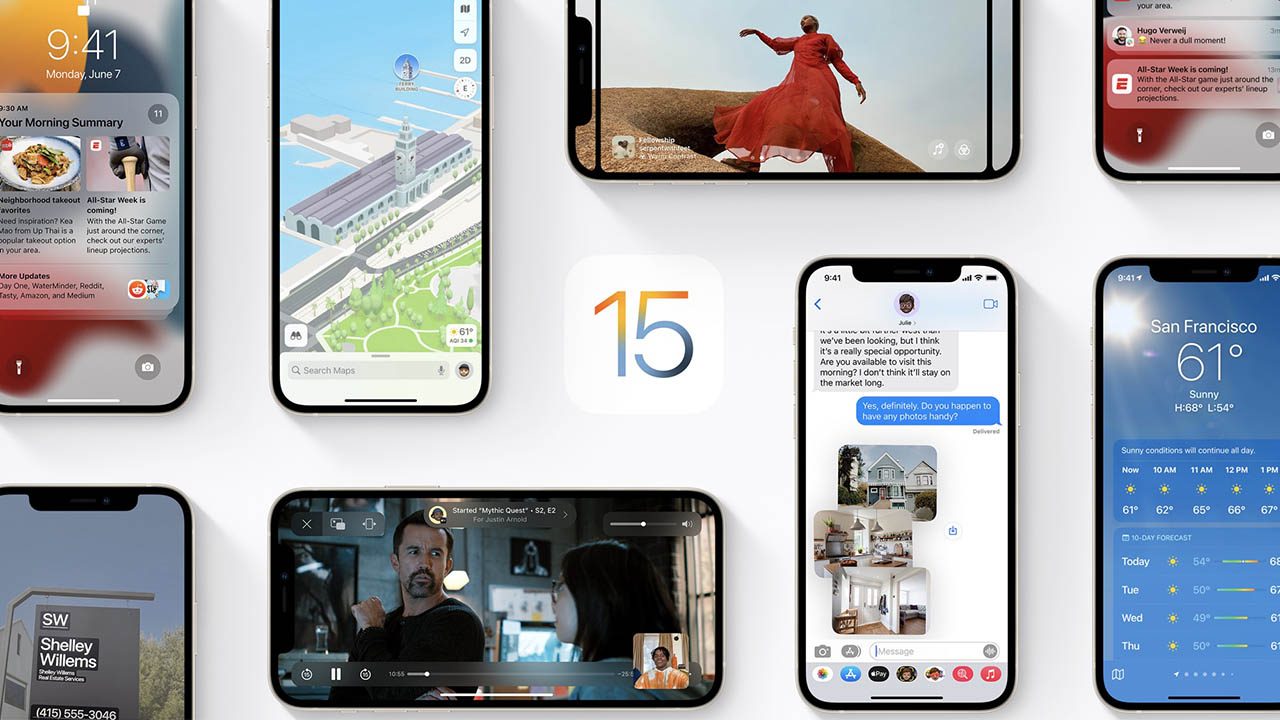
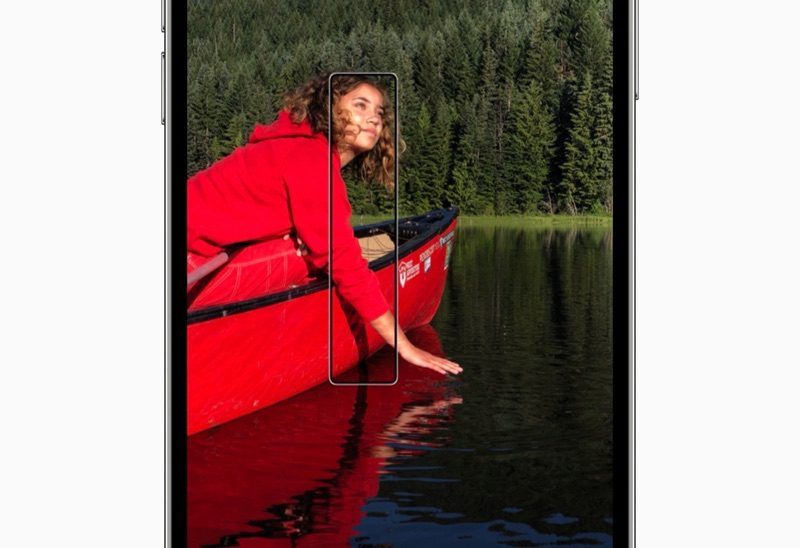
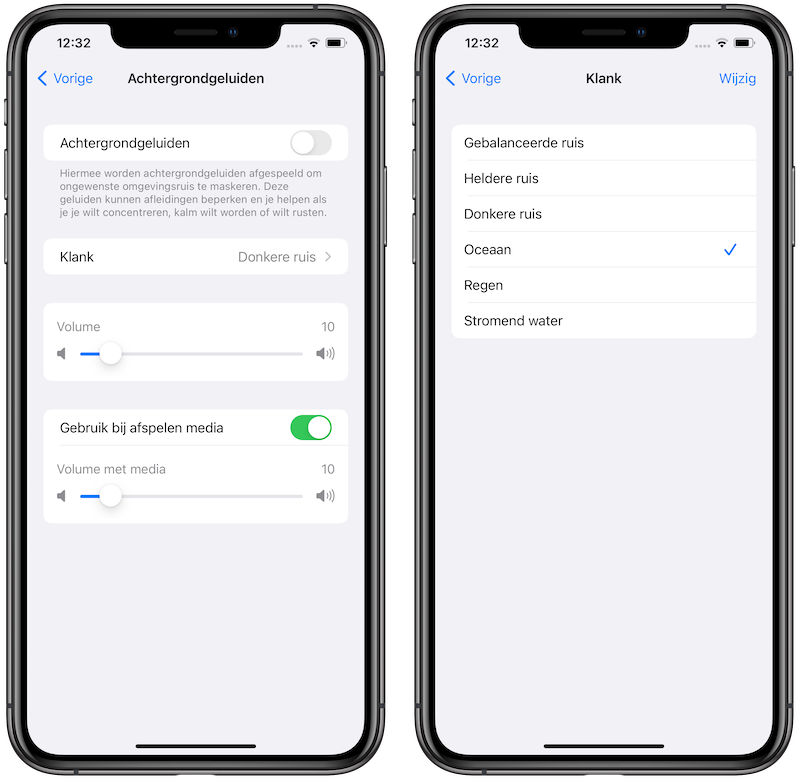



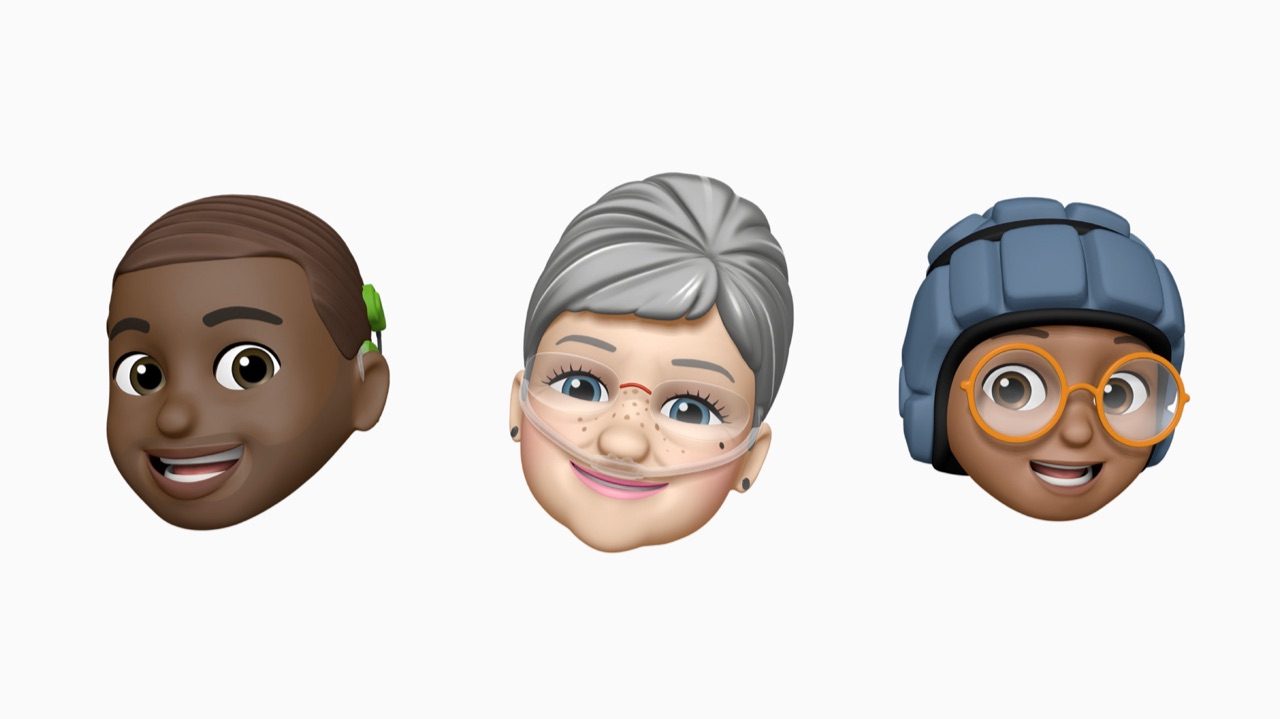
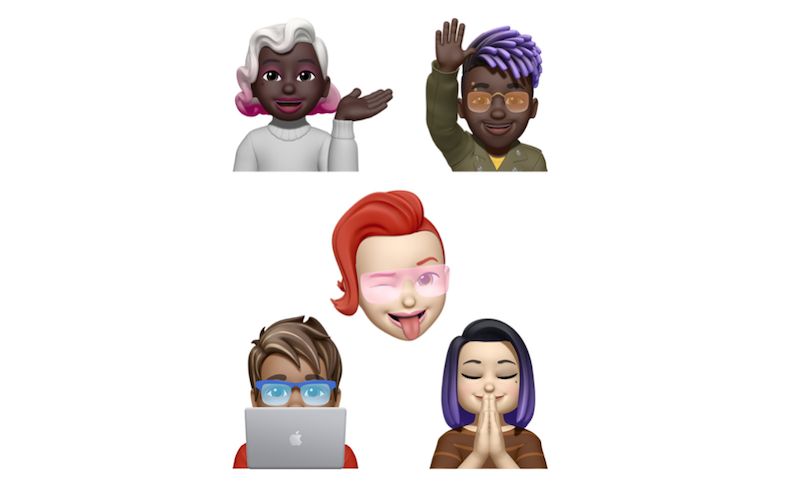
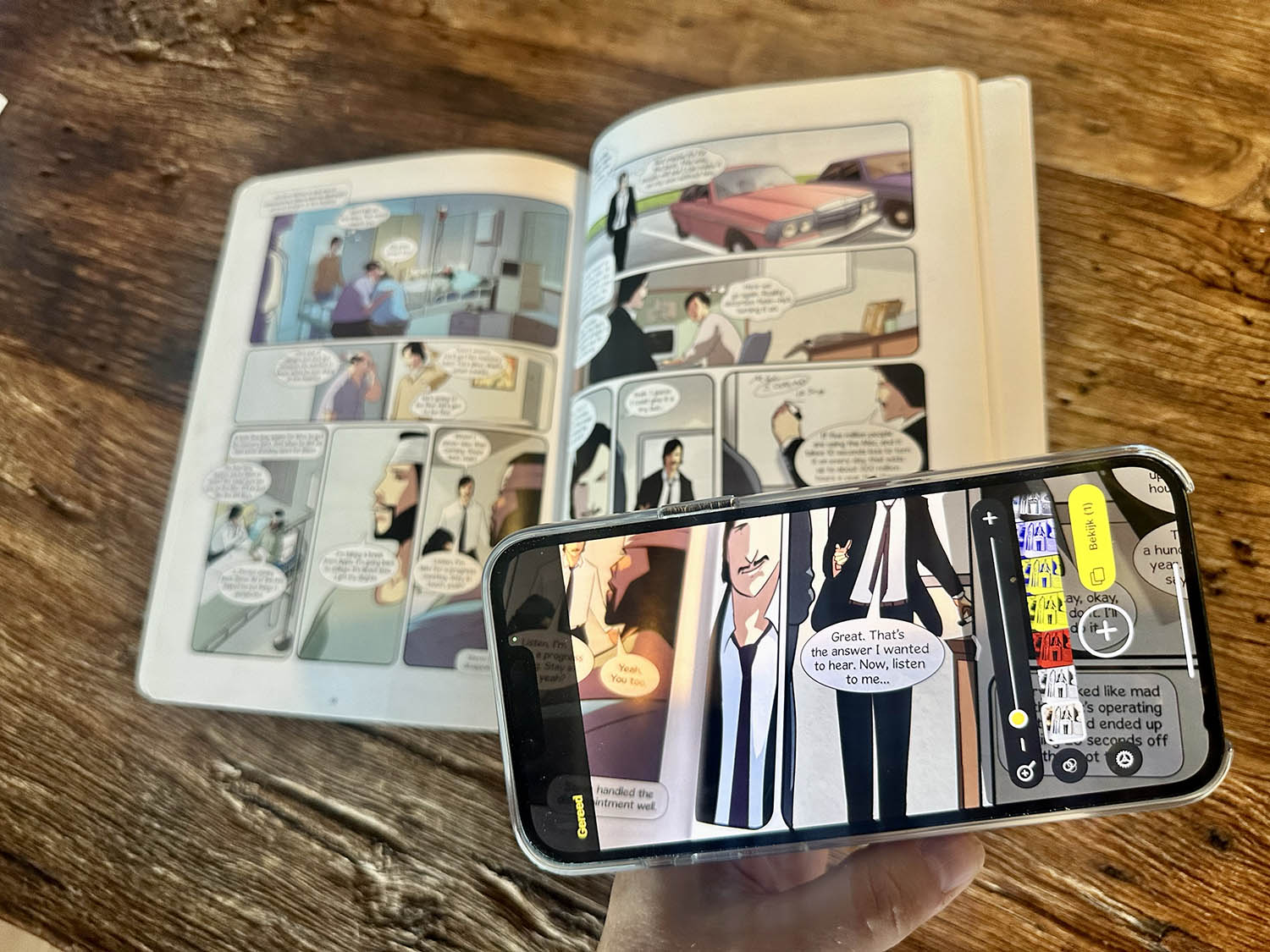
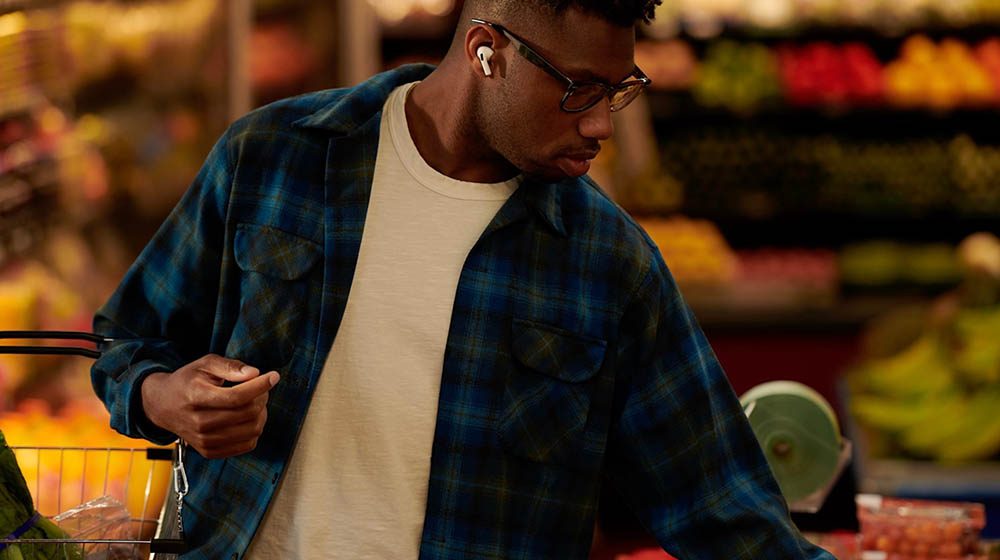

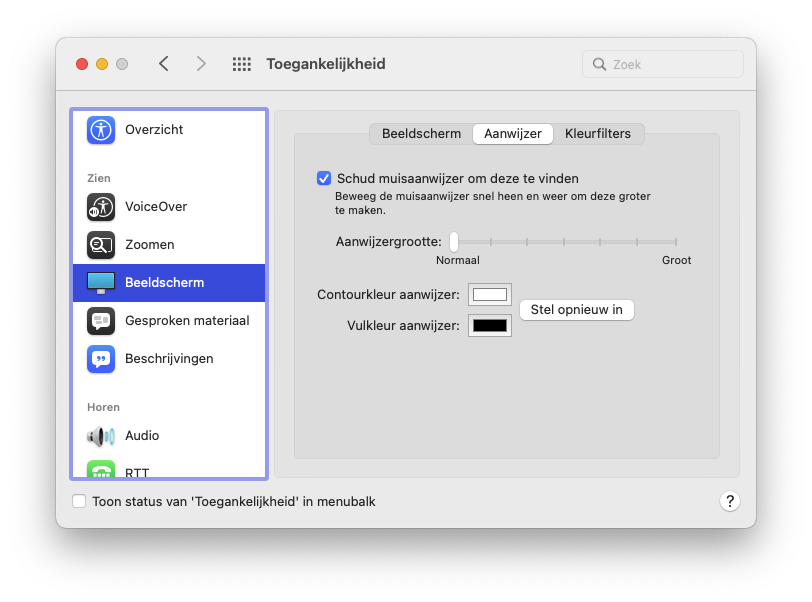
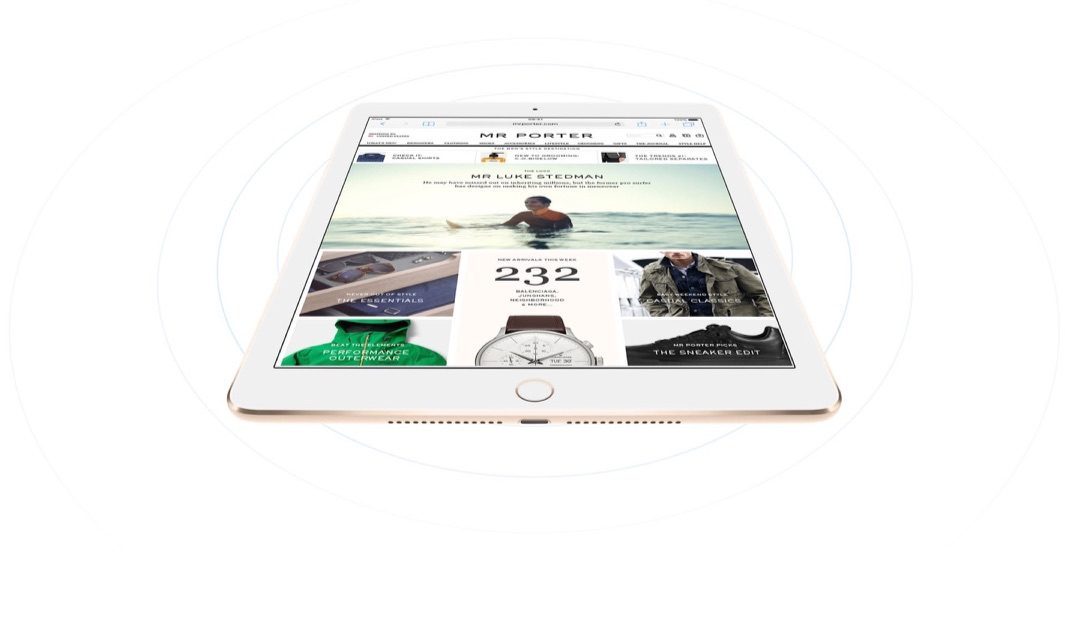
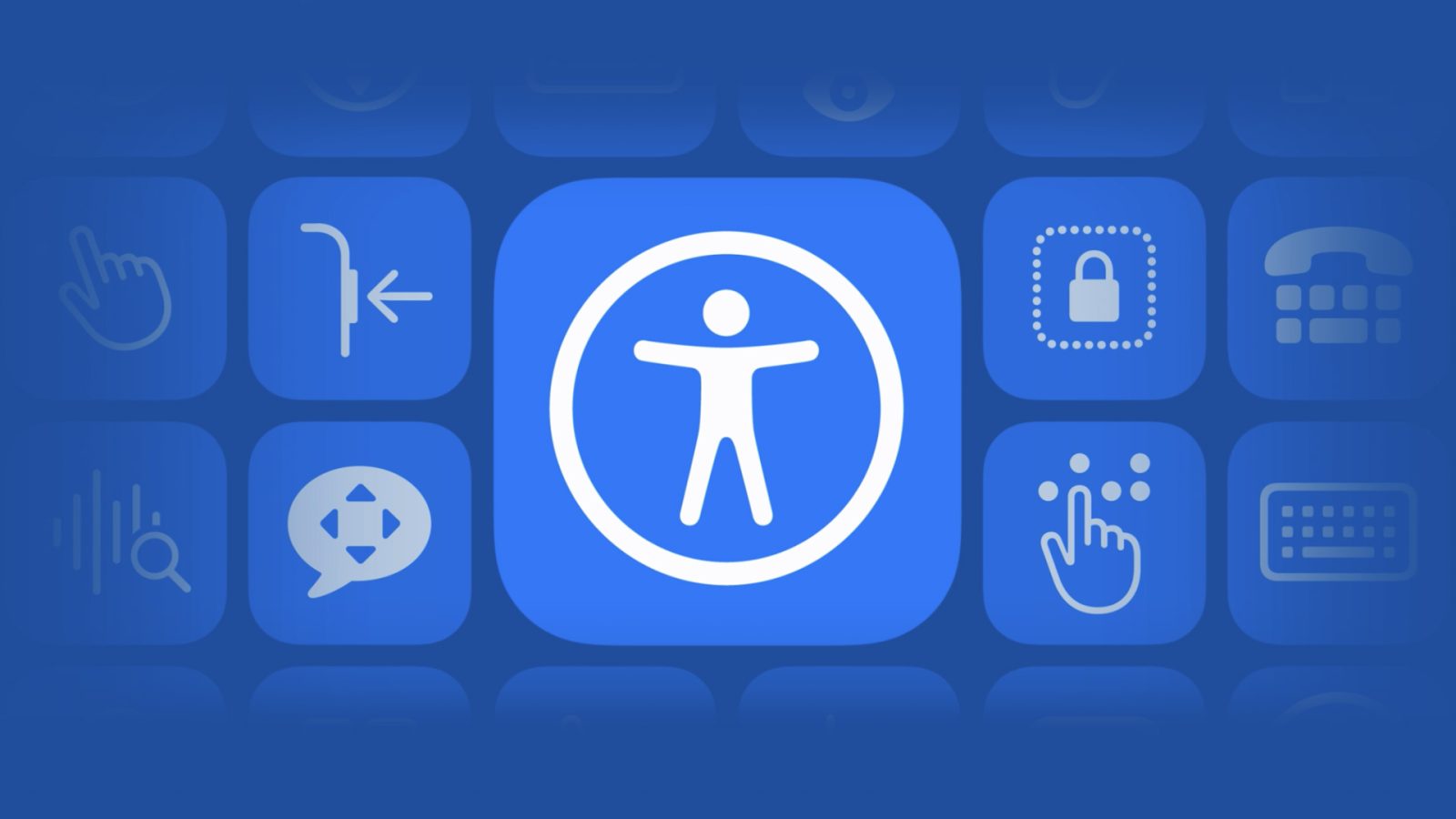
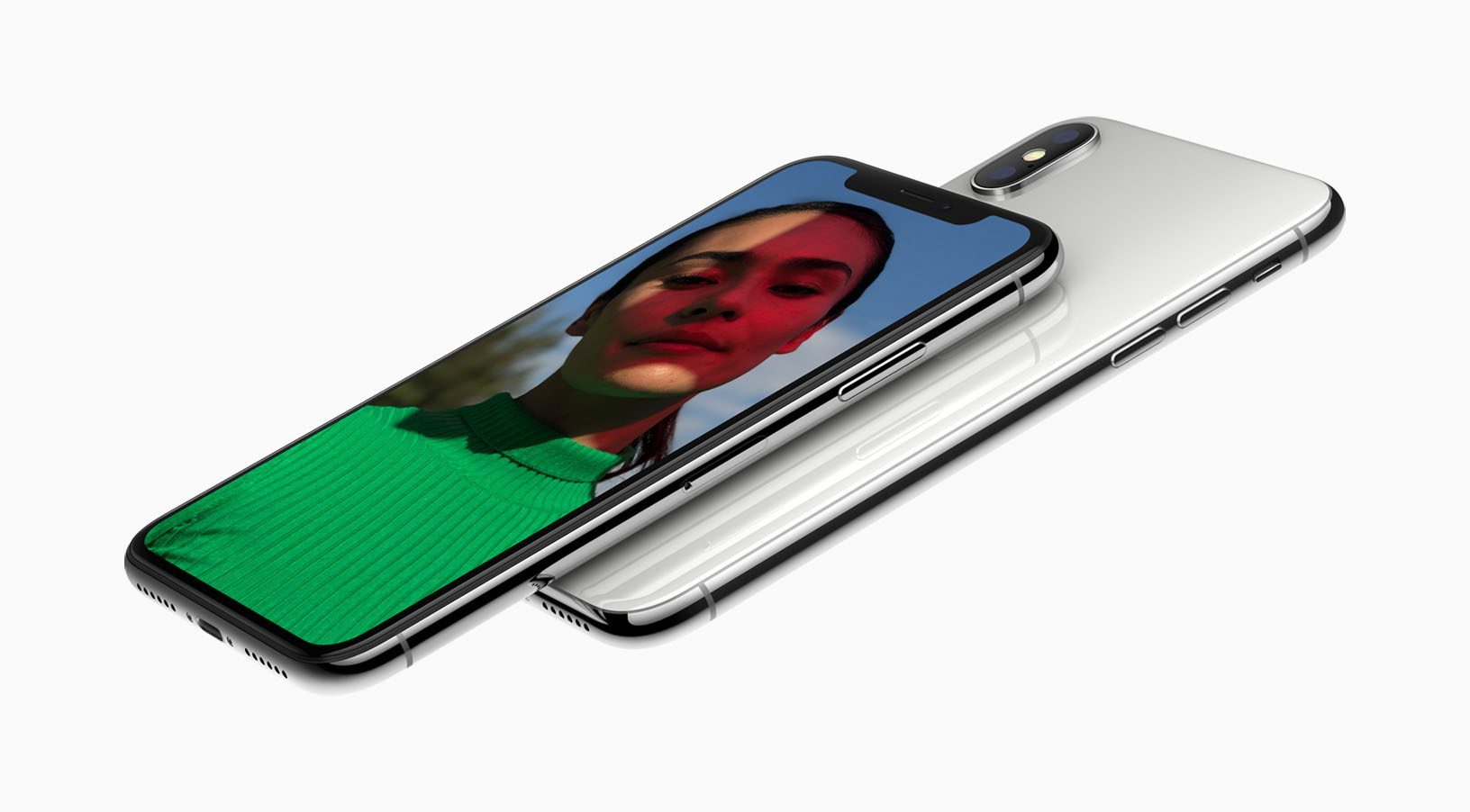

Al meer dan 30 jaar ben ik professioneel bezig met digitale toegankelijkheid voor blinde en slechtziende mensen. Dat iCulture daar regelmatig aandacht aan besteedt verdient een pluim! Door het grote publiek te informeren over toegankelijkheidsfuncties voor mensen met een functiebeperking werken jullie mee aan een inclusieve samenleving. Schitterend!
Wat ben ik blij met dit nieuwe overzicht. Er zijn zeker nog functies die ik nog niet heb ontdekt. Het is altijd weer uitkijken naar welke toegankelijkheidsinstellingen Apple bij elke update weer in petto heeft. Het ene werkt al iets beter dan het andere, maar ik word zo blij van bedrijven die hier nauwgezet aandacht aan geven. En zo ook jullie! Bedankt!